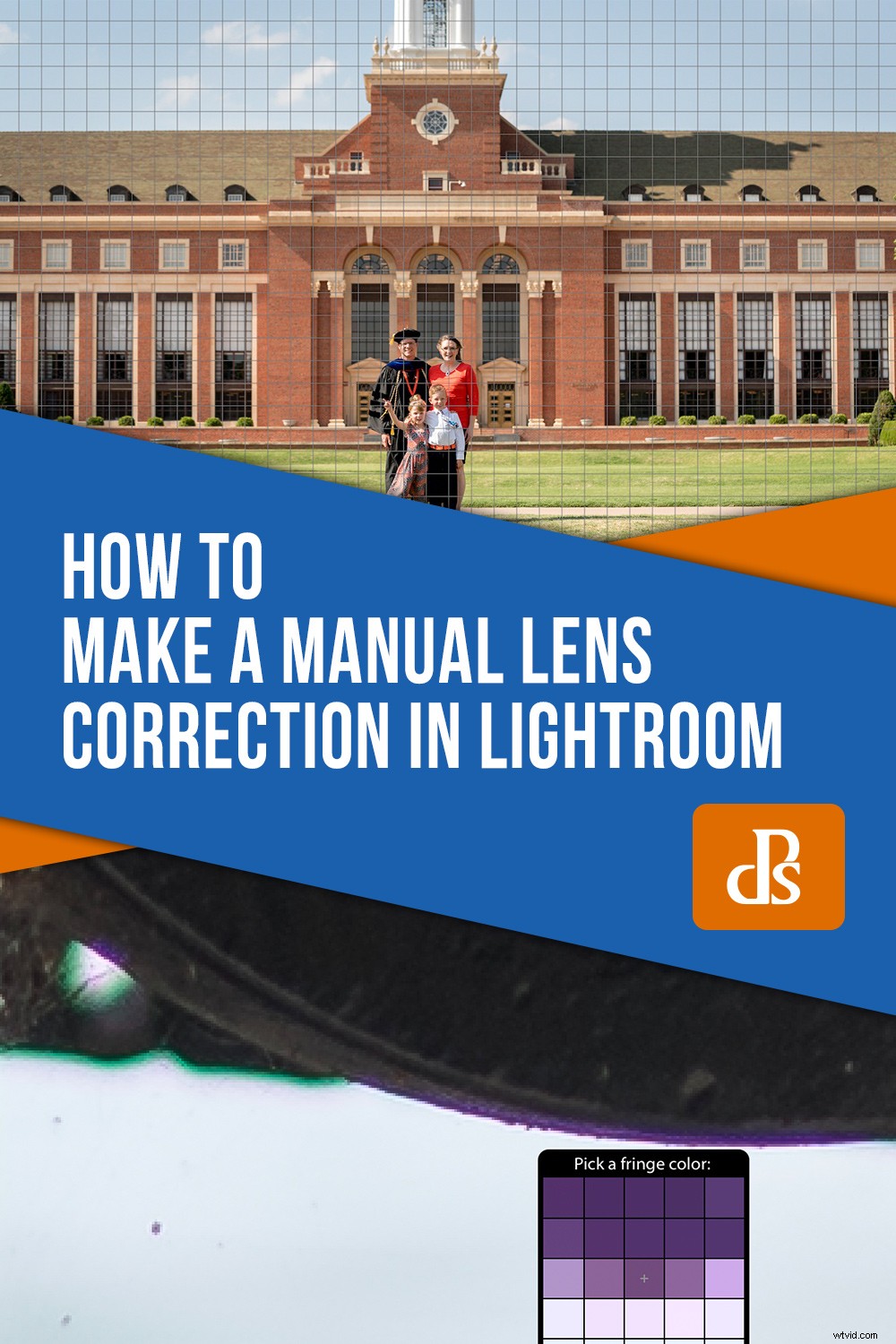Zadanie obiektywu aparatu jest proste:wygina i skupia światło, a robi to za pomocą kilku zakrzywionych kawałków szkła, które poruszają się w przód iw tył. Brzmi prosto, ale w rzeczywistości jest o wiele trudniejsze, niż mogłoby się wydawać. Produktami ubocznymi całego tego szkła są anomalie, takie jak aberracja chromatyczna i zniekształcenia beczkowate, które mogą zepsuć piękny obraz. Lightroom może to naprawić samodzielnie do pewnego stopnia, ale aby naprawdę przejąć kontrolę nad swoimi zdjęciami, możesz użyć panelu ręcznej korekcji obiektywu, aby dostroić obraz, aż będzie idealny do piksela.

Zrozumienie aberracji chromatycznej
Zanim zagłębimy się w ręczną korektę obiektywu, należy najpierw zrozumieć, co powoduje takie problemy, jak aberracja chromatyczna. Różne kolory światła rozchodzą się na różnych długościach fal. W rezultacie, gdy szklane elementy obiektywu uginają wpadające światło, może być dość trudno ustawić wszystko prawidłowo na czujniku obrazu aparatu. Jest to szczególnie widoczne podczas fotografowania z najszerszą możliwą przysłoną, ponieważ robi się naprawdę trudno jest sprawić, by światło zachowywało się właściwie, kiedy wpuszczasz tak wiele na raz.
Efektem są fioletowe i zielone obwódki, gdy na zdjęciu widać ostre krawędzie. Może również tworzyć zniekształcone obrazy, które wyglądają na zgniecione lub wydęte w środku. Tańsze obiektywy lub obiektywy z bardzo szerokimi aperturami nie mają tylu szklanych elementów, które można by naprawić. Dlatego też obiektywy takie jak Nikon 105 f/1.4 czy Canon 85 mm f/1.4 tak dużo kosztują (i ważą)! Mają dużo specjalnego szkła w środku, aby rozwiązać problemy, które często zdarzają się w przypadku ich tańszych odpowiedników.

Jeśli nie masz kilku tysięcy dolarów do wydania na ultra ostre obiektywy, możesz rozwiązać te problemy z obrazem w Lightroomie.
Fotografując w formacie RAW, możesz skorzystać z opcji Automatycznie. To świetnie usuwa fioletowe i zielone obwódki oraz naprawia dystorsję beczkową w oparciu o wiedzę o właściwościach obiektywu.
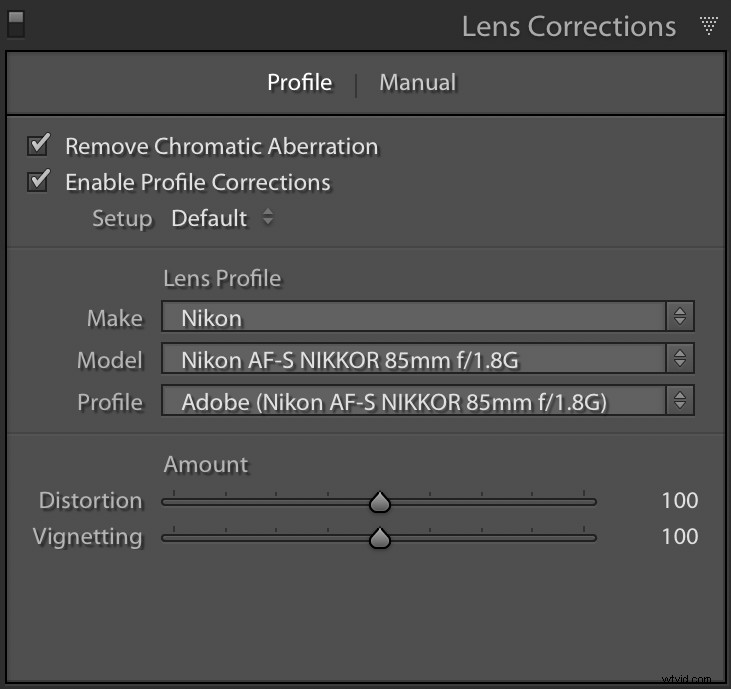
Kliknij te pola, aby Lightroom automatycznie próbował naprawić problemy z obrazem związane z obiektywem.
Dziewięć razy na dziesięć wykonuje swoją pracę całkiem dobrze. Czasami jednak będziesz chciał coś zmienić dla siebie lub po prostu wykonać całą operację samodzielnie. Tutaj naprawdę przydaje się opcja Manual.
Ręczna korekcja obiektywu
Panel ręcznej korekcji obiektywu zawiera trzy opcje, z których każdą można sterować osobno.
- Zniekształcenie pozwala zmienić kształt obrazu, dzięki czemu jest mniej wydęty w środku.
- Obramowanie zajmuje się fioletowymi i zielonymi obwódkami w obszarach o wysokim kontraście, szczególnie przy dużym podświetleniu.
- Winietowanie służy do rozjaśniania lub przyciemniania rogów obrazu.
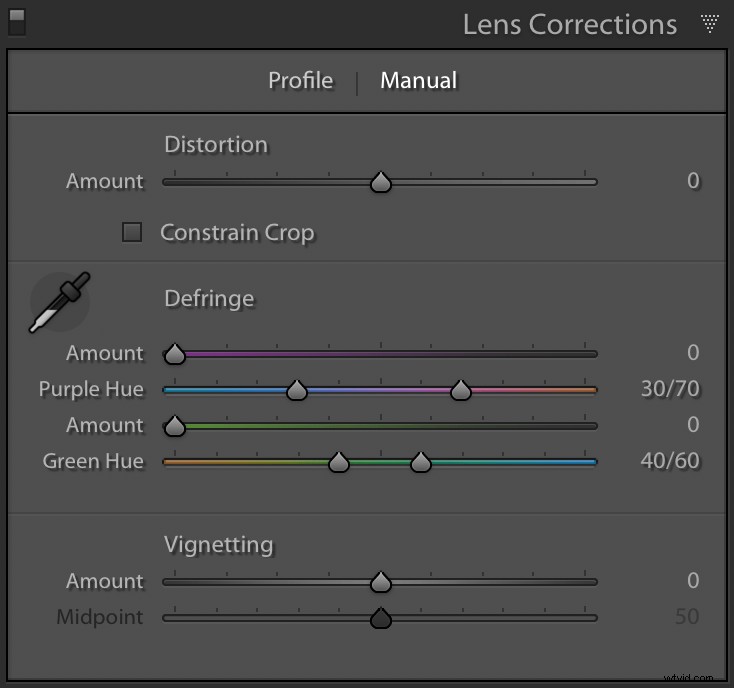
Opcja ręcznej korekcji obiektywu zapewnia pełną kontrolę nad korekcją obiektywu.
Zniekształcenie
To częsty problem z wieloma obiektywami, który nie zawsze jest oczywisty. Jednak gdy to zauważysz, zaczniesz widzieć to zjawisko cały czas. Na szczęście poprawka jest prosta. Zwykle wystarczy przeciągnąć suwak Zniekształcenie w lewo lub w prawo.

Coś tu jest nie tak. Kompozycja jest w porządku, ale środek wybrzusza się jak balon.
Podczas przeciągania suwaka nad obrazem pojawia się siatka, która może pomóc w uzyskaniu właściwej wartości. Poszukaj na zdjęciu prostych poziomych lub pionowych linii i przeciągnij suwak, aż zrównają się z siatką.

Dach budynku jest dobrym przewodnikiem podczas korygowania zniekształceń. Nie jest jeszcze do końca wyrównany z siatką, ale mocniejsze przesunięcie suwaka zniekształcenia rozwiąże problem.
Opcja Ogranicz przycinanie zapewnia, że ostateczny obraz pozostanie w obrębie kwadratowej lub prostokątnej granicy. Jeśli przesuniesz suwak zbyt daleko w prawo, obraz może być trochę zbyt zniekształcony. Jednak zaznaczenie tej opcji naprawi to, zasadniczo powiększając obraz podczas jego dostosowywania, aby uniknąć ekstremalnego efektu poduszek.

Obraz końcowy:

Określenie
W tym miejscu możesz łatwo poprawić fioletowe i zielone frędzle, które mogą pojawić się na twoich zdjęciach. Suwaki można regulować ręcznie, ale moim preferowanym sposobem jest użycie narzędzia kroplomierza do wybrania określonych obszarów fioletowej i zielonej frędzli, które chcesz usunąć.
Poniższy obrazek jest prosto z aparatu bez zastosowanej korekcji obiektywu. Zwróć uwagę, jak krawędzie ławki mają lekko fioletowe i zielone kontury. Są one spowodowane zaginaniem i kształtowaniem światła przez obiektyw aparatu. Gdy już wiesz, jak szukać tego rodzaju problemów, zaczynasz je widzieć w każdym miejscu!

Oto zbliżenie tego samego obrazu. Zwróć uwagę na fioletową krzywą u podstawy siedziska i zielone krawędzie radełkowanej krawędzi, która przebiega poziomo w poprzek ramy.

Aby ręcznie skorygować te przypadki aberracji chromatycznej, Lightroom musi wiedzieć, jaki zakres kolorów chcesz usunąć. Użyj narzędzia Kroplomierz, aby wybrać fioletową lub zieloną grzywkę, a następnie dostosuj za pomocą suwaków Ilość i Odcień.
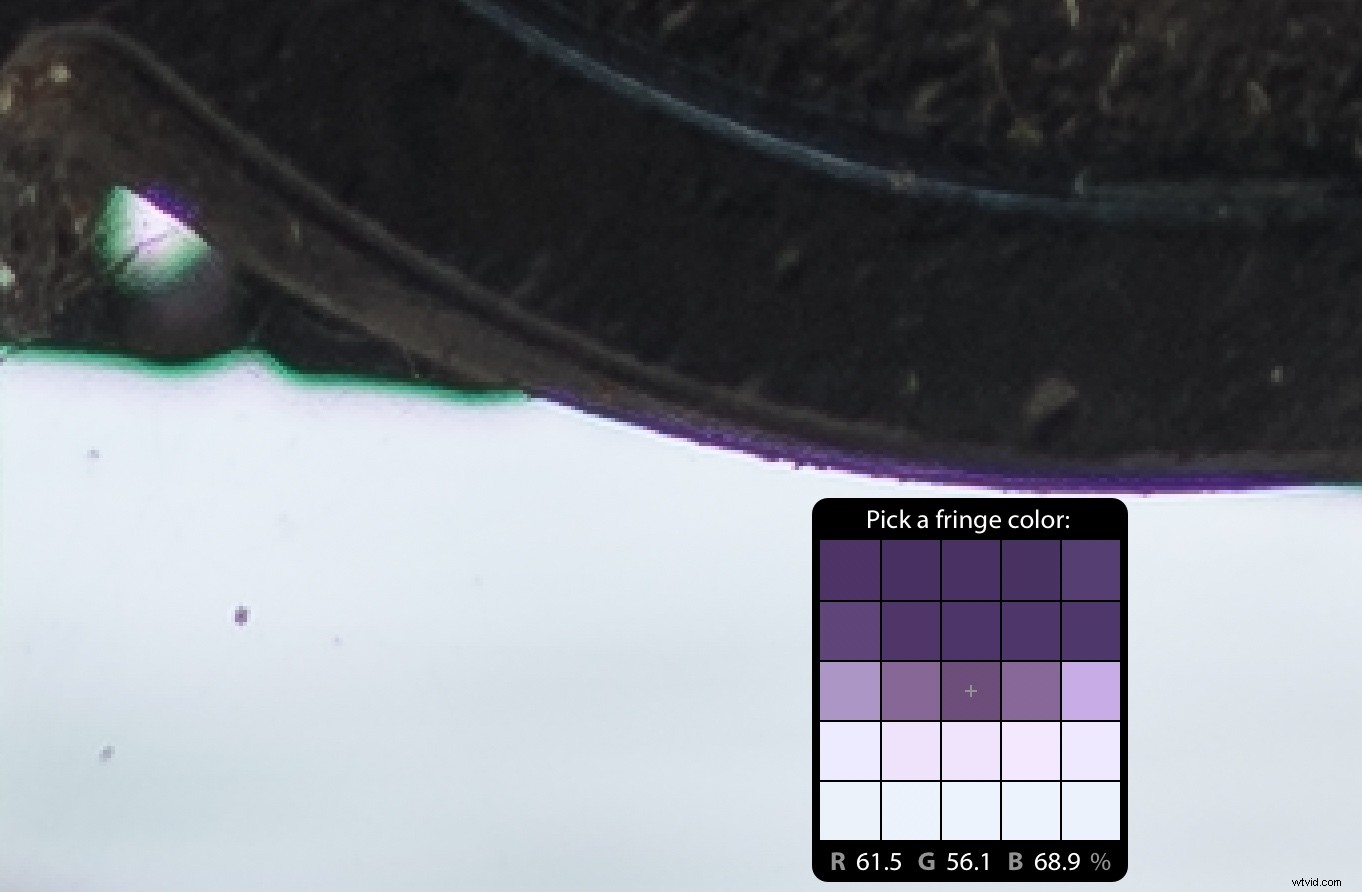
Po wybraniu fioletu i zieleni za pomocą zakraplacza Lightroom dołoży wszelkich starań, aby usunąć te konkretne kolory z krawędzi o wysokim kontraście. Możesz dostroić defring, dostosowując suwaki Ilość i Barwa, ale zwykle uważam, że Lightroom wykonuje dobrą robotę za pomocą kilku kliknięć zakraplacza.

Podczas oglądania pełnego obrazu widać, że te przypadki aberracji chromatycznej zniknęły, dzięki czemu obraz jest znacznie przyjemniejszy.

Ta operacja może być niezwykle przydatna w przypadku portretów, które często wykonuje się przy użyciu większych przysłon. Nawet jeśli nie robisz zbliżeń, aby zarabiać na życie, dobrze jest wiedzieć, że ta prosta i szybka poprawka jest dla Ciebie dostępna.
Winietowanie
Ta opcja działa podobnie jak zwykłe narzędzie Winieta w Lightroomie. Możesz go użyć do rozjaśnienia lub przyciemnienia rogów obrazu, w zależności od tego, czy przeciągasz suwak w prawo, czy w lewo.
Prawie wszystkie obiektywy wykazują pewien stopień winietowania, zwłaszcza przy użyciu najszerszej przysłony, ale za pomocą tego narzędzia można je łatwo skorygować.

Oryginalny obraz prosto z aparatu.
Przesunięcie kwoty do końca w lewo powoduje przyciemnienie rogów obrazu. Jest subtelny, ale skuteczny w przyciąganiu uwagi widza do tematu w środku.

Kwota winiety -100
I odwrotnie, przesunięcie kwoty do końca w prawo powoduje, że rogi są jaśniejsze. Jest to często przydatne, aby skorygować winietę, która jest nieodłącznym elementem wielu obiektywów przy szerszych aperturach.

Kwota winiety +100
Wniosek
Chociaż możesz korzystać z automatycznych korekcji obiektywu Lightroom, dobrze jest wiedzieć, jak samodzielnie poprawić takie rzeczy, jak aberracja chromatyczna, zniekształcenia i winietowanie za pomocą ręcznej korekcji obiektywu. Najlepsze jest to, że żadna z tych edycji nie jest trwała i możesz cofnąć swoje zmiany w dowolnym momencie ze względu na nieniszczącą naturę Lightrooma. Więc jeśli chcesz tylko je wypróbować i zobaczyć, co się stanie, śmiało!